Linux基础教程
Linux教程
1. 内容介绍
cat /proc/version
Linux version 3.10.0-1062.18.1.el7.x86_64 (mockbuild@kbuilder.bsys.centos.org) (gcc version 4.8.5 20150623 (Red Hat 4.8.5-39) (GCC) ) #1 SMP Tue Mar 17 23:49:17 UTC 2020
这里给大家准备的是基于Java全栈开发的Linux,而不是运维级别!
我们为什么要在这个时间学习Linux?Java全栈开发的我们要掌握哪些知识?需要准备什么工作?
java开发之路:JavaSE,MySQL,前端(HTML,Css,JS)、JavaWeb,SSM框架(很多人就开始找工作了),SpringBoot,Vue,SpringCloud,
Linux(CentOS 7)操作系统:Windows,Mac
消息队列,缓存,搜索引擎,集群分布式!
我们这个课程基于CentOS 7版本的学习!
Linux一切皆文件:文件读,写(权限)。
学习方式
-
认识Linux
-
基本的命令(重点!Git讲了一些基本的命令(文件操作,目录管理,文件属性,VM编辑器、账号管理、磁盘管理))
-
软件的安装和部署(Java,tomcat,docker)
2. Linux入门概述
我们为什么要学习Linux——大势所趋
linux诞生了这么多年,以前还喊着如何能取代windows系统,现在这个口号已经小多了,任何事物发展都有其局限性都有其天花板。就如同在国内再搞一个社交软件取代腾讯一样,想想而已基本不可能,因为用户已经习惯于使用微信交流,不是说技术上实现不了解而是老百姓已经习惯了,想让他们不用,即使他们自己不用亲戚朋友还是要用,没有办法的事情。
用习惯了windows操作系统,再让大家切换到别的操作系统基本上是不可能的事情,改变一个人已经养成的习惯太难。没有办法深入到普通老百姓的生活中,并不意味着linux就没有用武之地了。在服务器端,在开发领域linux倒是越来越受欢迎,很多的大型项目都是部署在Linux服务器上的!,很多程序员都觉得不懂点linux都觉得不好意思,所有的JAVA岗位都需要掌握Linux的基本使用!,linux在开源社区的地位依然岿然不动。
尤其是作为一个后端程序员,是必须要掌握Linux的,因为这都成为了你找工作的基础门槛了,所以不得不学习!
Linux简介
Linux内核最初只是由芬兰人林纳斯·托瓦兹( Linus Torvalds )在赫尔辛基大学上学时出于个人爱好而编写的。
Linux是一套免费使用和自由传播的类Unix操作系统,是一个基于POSIX(可移植操作系统接口)和UNIX的多用户、多任务、支持多线程和多CPU的操作系统
Linux能运行主要的UNIX工具软件、应用程序和网络协议。它支持32位和64位硬件。Linux继承了Unix以网络为核心的设计思想,是一个性能稳定的多用户网络操作系统。
Linux发行版
Linux的发行版说简单点就是将Linux内核与应用软件做一个打包。
Kali linux:安全渗透测试使用!(有兴趣做安全的同学可以了解一下! )

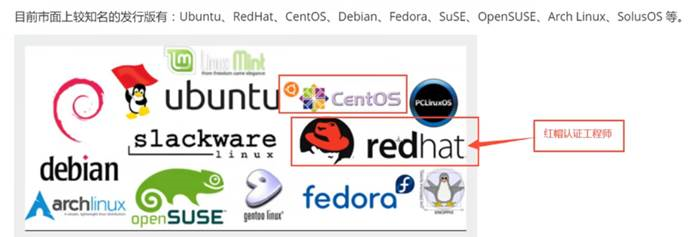
社会的生存法则;优胜劣汰!(初中、高中、大学学生需要把我上的所有的课都掌握,找工作没有问题!)
Linux应用领域
今天各种场合都有使用各种Linux发行版,从嵌入式设备到超级计算机,并且在服务器领域确定了地位,通常服务器使用LAMP ( Linux + Apache + MySQL + PHP )或LNMP ( Linux + Nginx+ MySQL + PHP )组合。
目前Linux不仅在家庭与企业中使用,并且在政府中也很受欢迎。
-
巴西联邦政府由于支持Linux 而世界闻名。
-
有新闻报道俄罗斯军队自己制造的Linux发布版的,做为G.H.ost项目已经取得成果。
-
印度的Kerala联邦计划在向全联邦的高中推广使用Linux。
-
中华人民共和国为取得技术独立,在龙芯处理器中排他性地使用Linux。
-
在西班牙的一些地区开发了自己的Linux"发布版,并且在政府与教育领域广泛使用,如Extremadura地区的gnuLinEx和Andalusia地区的Guadalinex。
-
葡萄牙同样使用自己的Linux发布版Caixa Magica,用于Magalh?es笔记本电脑和e-escola政府软件。
-
法国和德国同样开始逐步采用Linux。
Linux vs Windows
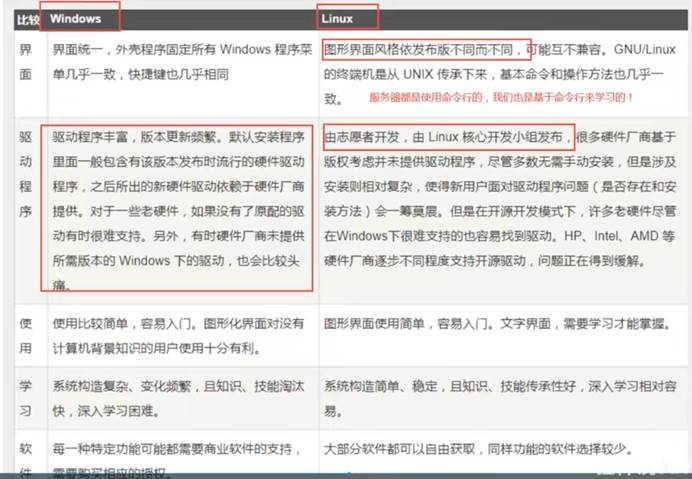
3. 环境搭建
Xshell远程连接阿里云服务器
购买云服务器(远程电脑)(推荐),云服务器就是一个远程电脑,服务器一般不会关机。
关于安全组的说明:
Linux防火墙的端口开完之后一定还需要在阿里云设置安全组规则——开放端口号,否则外界无法访问。
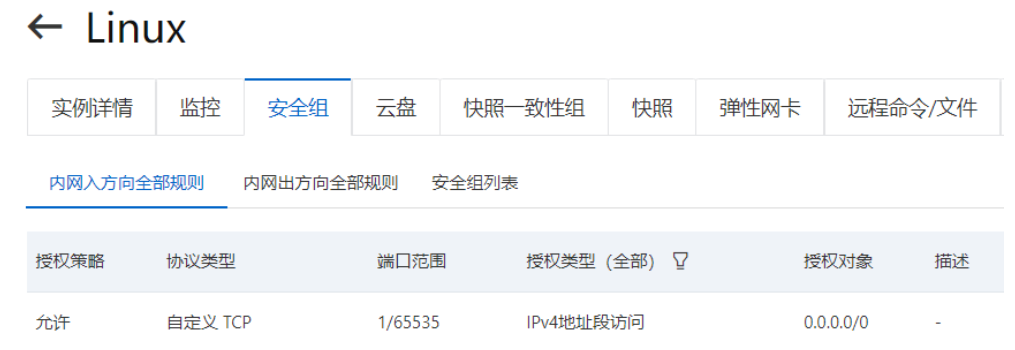
虚拟机安装后占用空间,也会有些卡顿,我们作为程序员其实可以选择购买一台自己的服务器,这样的话更加接近真实线上工作。
4. 开机关机和基本目录介绍
走近Linux系统
开机登录
开机会启动许多程序。它们在Windows叫做"服务"(service),在Linux就叫做"守护进程"(daemon)。
开机成功后,它会显示一个文本登录界面,这个界面就是我们经常看到的登录界面,在这个登录界面中会提示用户输入用户名,而用户输入的用户将作为参数传给login程序来验证用户的身份,密码是不显示的,输完回车即可!
一般来说,用户的登录方式有三种:
- 命令行登录
- ssh登录(Xshell)
- 图形界面登录(本地登录)
最高权限账户为 root,可以操作一切!
关机
在linux领域内大多用在服务器上,很少遇到关机的操作。毕竟服务器上跑一个服务是永无止境的,除非特殊情况下,不得已才会关机。
# 关机指令为:shutdown
sync # 将数据由内存同步到硬盘中。
shutdown # 关机指令,你可以man shutdown 来看一下帮助文档。例如你可以运行如下命令关机:
shutdown –h 10 # 这个命令告诉大家,计算机将在10分钟后关机
shutdown –h now # 立马关机
shutdown –h 20:25 # 系统会在今天20:25关机
shutdown –h +10 # 十分钟后关机
shutdown –r now # 系统立马重启
shutdown –r +10 # 系统十分钟后重启
reboot # 就是重启,等同于 shutdown –r now
halt # 关闭系统,等同于shutdown –h now 和 poweroff
最后总结一下,不管是重启系统还是关闭系统,首先要运行 sync 命令,把内存中的数据写到磁盘中。
系统目录结构
-
一切皆文件
-
根目录/,所有的文件都挂载在这个节点下登录系统后,在当前命令窗口下输入命令:ls /(查看根目录下面的文件),你会看到如下图所示:

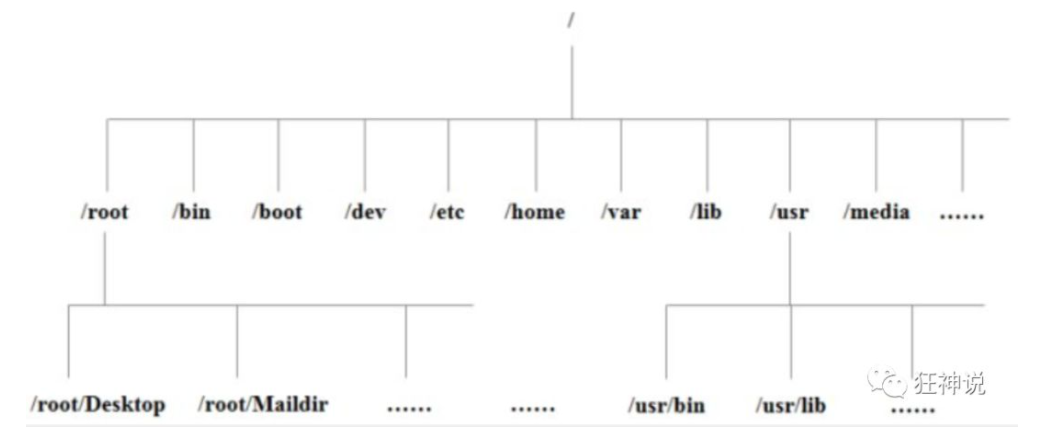
以下是对这些目录的解释:
- /bin:bin是Binary的缩写, 这个目录存放着最经常使用的命令,比如ls命令就在这个文件夹里面。
- /boot****: 这里存放的是启动Linux时使用的一些核心文件,包括一些连接文件以及镜像文件。(不要动)
- /dev : dev是Device(设备)的缩写, 存放的是Linux的外部设备(比如说插进去的U盘),在Linux中访问设备的方式和访问文件的方式是相同的。
- /etc:这个目录用来存放所有的系统管理所需要的配置文件和子目录。
- /home:用户的主目录,在Linux中,每个用户都有一个自己的目录,一般该目录名是以用户的账号命名的。用来存放用户自己独有的文件
-bash: cd: home: No such file or directory
[root@Linux ~]# cd /
[root@Linux /]# cd home
[root@Linux home]# ls
- /lib:这个目录里存放着系统最基本的动态连接共享库,其作用类似于Windows里的DLL(动态链接库)文件。(基本依赖,不要动)。
- /lost+found:这个目录一般情况下是空的,当系统非法关机后,这里就存放了一些文件。(存放突然关机的一些文件)
- /media:linux系统会自动识别一些设备,例如U盘、光驱等等,当识别后,linux会把识别的设备挂载到这个目录下。
- /mnt:系统提供该目录是为了让用户临时挂载别的文件系统的,我们可以将光驱挂载在/mnt/上,然后进入该目录就可以查看光驱里的内容了(我们后面会把一些本地文件挂载在这个目录下面)。
- /opt:这是给主机额外安装软件所摆放的目录。比如你安装一个ORACLE数据库则就可以放到这个目录下。默认是空的。
- /proc:这个目录是一个虚拟的目录,它是系统内存的映射,我们可以通过直接访问这个目录来获取系统信息。(不用管)
- /root:该目录为系统管理员,也称作超级权限者的用户主目录。
- /sbin:s就是Super User的意思,这里存放的是系统管理员使用的系统管理程序。
- /srv:该目录存放一些服务启动之后需要提取的数据。
- /sys:这是linux2.6内核的一个很大的变化。该目录下安装了2.6内核中新出现的一个文件系统 sysfs 。
- /tmp:这个目录是用来存放一些临时文件的。(用完即丢的文件可以放在这个目录下,比如安装包)
- /usr:这是一个非常重要的目录,用户的很多应用程序和文件都放在这个目录下,类似于windows下的program files目录。
- /usr/bin****: 系统用户使用的应用程序。
- /usr/sbin****: 超级用户使用的比较高级的管理程序和系统守护程序。s就是super的意思
- /usr/src****: 内核源代码默认的放置目录。
- /var:这个目录中存放着在不断扩充着的东西,我们习惯将那些经常被修改的目录放在这个目录下。包括各种日志文件。
- /run:是一个临时文件系统,存储系统启动以来的信息。当系统重启时,这个目录下的文件应该被删掉或清除。
- /www:存放服务器网站相关的资源,环境,网站的项目
5. 目录相关命令
目录管理
绝对路径和相对路径
我们知道Linux的目录结构为树状结构,最顶级的目录为根目录 /。其他目录通过挂载可以将它们添加到树中,通过解除挂载可以移除它们。在开始本教程前我们需要先知道什么是绝对路径与相对路径。
绝对路径:(路径的全称)
路径的写法,由根目录 / 写起,例如:/usr/share/doc 这个目录。
相对路径:(相对于当前目录改如何寻找)
路径的写法,不是由 / 写起,例如由 /usr/share/doc 要到 /usr/share/man 底下时,可以写成:cd ../man 这就是相对路径的写法啦!
# 处理目录的常用命令
# 你可以使用 man [命令] 来查看各个命令的使用文档,如 :man cp
ls: 列出目录
cd: 切换目录
./ ︰ 当前目录
cd .. : 返回上一级目录
pwd: 显示目前的目录
mkdir: 创建一个新的目录
rmdir: 删除一个空的目录
cp: 复制文件或目录
rm: 移除文件或目录
mv: 移动文件与目录,或修改文件与目录的名称
cd (切换目录)
# cd是Change Directory的缩写,这是用来变换工作目录的命令。
# cd [相对路径或绝对路径]
# 测试:
# 切换到用户目录下
[root@kuangshen /]# cd home
# 使用 mkdir 命令创建 kuangstudy 目录
[root@kuangshen home]# mkdir kuangstudy
# 进入 kuangstudy 目录
[root@kuangshen home]# cd kuangstudy
# 回到上一级
[root@kuangshen kuangstudy]# cd ..
# 回到根目录
[root@kuangshen kuangstudy]# cd /
# 表示回到自己的家目录,亦即是 /root 这个目录
[root@kuangshen kuangstudy]# cd ~
pwd
# pwd 是 Print Working Directory 的缩写,也就是显示目前所在目录的命令。
# 选项与参数:-P :显示出确实的路径,而非使用连接(link) 路径。
[root@kuangshen kuangstudy]#pwd [-P]
# 测试:
# 单纯显示出目前的工作目录
[root@kuangshen ~]# pwd
/root
# 如果是链接,要显示真实地址,可以使用 -P参数
[root@kuangshen /]# cd bin
[root@kuangshen bin]# pwd -P
/usr/bin
mkdir (创建新目录)
# mkdir (创建新目录)(白色代表文件,蓝色代表文件夹)
# 如果想要创建新的目录的话,那么就使用mkdir (make directory)吧。
# mkdir [-mp] 目录名称
# 选项与参数:
• -m :配置文件的权限喔!直接配置,不需要看默认权限 (umask) 的脸色~
• -p :帮助你直接将所需要的目录(包含上一级目录)递归创建起来!
# 测试:
# 进入我们用户目录下
[root@kuangshen /]# cd /home
# 创建一个 test 文件夹
[root@kuangshen home]# mkdir test
# 创建多层级目录
[root@kuangshen home]# mkdir test1/test2/test3/test4
mkdir: cannot create directory ‘test1/test2/test3/test4’:
No such file or directory # <== 没办法直接创建此目录啊!
# 加了这个 -p 的选项,可以自行帮你创建多层目录!(递归创建目录)
[root@kuangshen home]# mkdir -p test1/test2/test3/test4
# 创建权限为 rwx--x--x 的目录。
[root@kuangshen home]# mkdir -m 711 test2
[root@kuangshen home]# ls -l
drwxr-xr-x 2 root root 4096 Mar 12 21:55 test
drwxr-xr-x 3 root root 4096 Mar 12 21:56 test1
drwx--x--x 2 root root 4096 Mar 12 21:58 test2
rmdir (删除空的目录)
# rmdir ( 删除空的目录,如果目录下面存在文件,需要先删除文件)
# 语法:rmdir [-p] 目录名称
# 选项与参数:-p :连同上一级『空的』目录也一起删除
# 测试:
# 看看有多少目录存在?
[root@kuangshen home]# ls -l
drwxr-xr-x 2 root root 4096 Mar 12 21:55 test
drwxr-xr-x 3 root root 4096 Mar 12 21:56 test1
drwx--x--x 2 root root 4096 Mar 12 21:58 test2
# 可直接删除掉,没问题
[root@kuangshen home]# rmdir test
# 因为尚有内容,所以无法删除!
[root@kuangshen home]# rmdir test1
rmdir: failed to remove ‘test1’: Directory not empty
# 利用 -p 这个选项,立刻就可以将 test1/test2/test3/test4 依次删除。
[root@kuangshen home]# rmdir -p test1/test2/test3/test4
# 注意:这个 rmdir 仅能删除空的目录,你可以使用 rm 命令来删除非空目录,后面我们会讲!
cp ( 复制文件或目录 )
# cp ( 复制文件或目录 )
# cp 文件 原来的地方 新的地方
# 如果文件夹里面的东西是可见的,tab键可以自动补全文件或者目录名
# 语法:
[root@www ~]# cp [-adfilprsu] 来源档(source) 目标档(destination)
[root@www ~]# cp [options] source1 source2 source3 .... directory
# 选项与参数:
• -a:相当於 -pdr 的意思,至於 pdr 请参考下列说明;(常用)
• -p:连同文件的属性一起复制过去,而非使用默认属性(备份常用);
• -d:若来源档为连结档的属性(link file),则复制连结档属性而非文件本身;
• -r:递归持续复制,用於目录的复制行为;(常用)
• -f:为强制(force)的意思,若目标文件已经存在且无法开启,则移除后再尝试一次;
• -i:若目标档(destination)已经存在时,在覆盖时会先询问动作的进行(常用)
• -l:进行硬式连结(hard link)的连结档创建,而非复制文件本身。
• -s:复制成为符号连结档 (symbolic link),亦即『捷径』文件;
• -u:若 destination 比 source 旧才升级 destination !
# 测试:
# 找一个有文件的目录,我这里找到 root目录
[root@kuangshen home]# cd /root
[root@kuangshen ~]# ls
install.sh
[root@kuangshen ~]# cd /home
# 复制 root目录下的install.sh 到 home目录下
[root@kuangshen home]# cp /root/install.sh /home
[root@kuangshen home]# ls
install.sh
# 再次复制,加上-i参数,增加覆盖询问?
[root@kuangshen home]# cp -i /root/install.sh /home
cp: overwrite ‘/home/install.sh’? y # n不覆盖,y为覆盖
rm ( 移除文件或目录 )
# rm (移除文件或目录)——和rmdir不同,因为没有dir所以操作对象是文件和目录,而rmdir操作对象只能是目录。
# 语法:rm [-fir] 文件或目录
# 选项与参数:
• -f :就是 force 的意思(强制删除),忽略不存在的文件,不会出现警告信息;
• -i :互动模式,在删除前会询问使用者是否动作
• -r :递归删除目录!最常用在目录的删除了!这是非常危险的选项!!!
# 测试:
# 将刚刚在 cp 的实例中创建的 install.sh删除掉!
[root@kuangshen home]# rm -i install.sh
rm: remove regular file ‘install.sh’? y
# 如果加上 -i 的选项就会主动询问喔,避免你删除到错误的档名!
# 尽量不要在服务器上使用 rm -rf /系统中所有文件就被删除了,删库跑路就是这样做的!
# rm -rf是最常用的
mv ( 移动文件与目录,或修改名称 )
语法:
[root@www ~]# mv [-fiu] source destination
[root@www ~]# mv [options] source1 source2 source3 .... directory
选项与参数:
• -f :force 强制的意思,如果目标文件已经存在,不会询问而直接覆盖;
• -i :若目标文件 (destination) 已经存在时,就会询问是否覆盖!
• -u :若目标文件已经存在,且 source 比较新,才会升级 (update)
测试:
# 复制一个文件到当前目录
[root@kuangshen home]# cp /root/install.sh /home
# 创建一个文件夹 test
[root@kuangshen home]# mkdir test
# 将复制过来的文件移动到我们创建的目录,并查看
[root@kuangshen home]# mv install.sh test #移动文件
[root@kuangshen home]# ls
test
[root@kuangshen home]# cd test
[root@kuangshen test]# ls
install.sh
# 将文件夹重命名,然后再次查看!
[root@kuangshen test]# cd ..
[root@kuangshen home]# mv test mvtest #重命名文件夹
[root@kuangshen home]# ls
mvtest
文件基本属性
Linux系统是一种典型的多用户系统,不同的用户处于不同的地位,拥有不同的权限。为了保护系统的安全性,Linux系统对不同的用户访问同一文件(包括目录文件)的权限做了不同的规定。
在Linux中我们可以使用ll或者ls –l命令来显示一个文件的属性以及文件所属的用户和组,如:
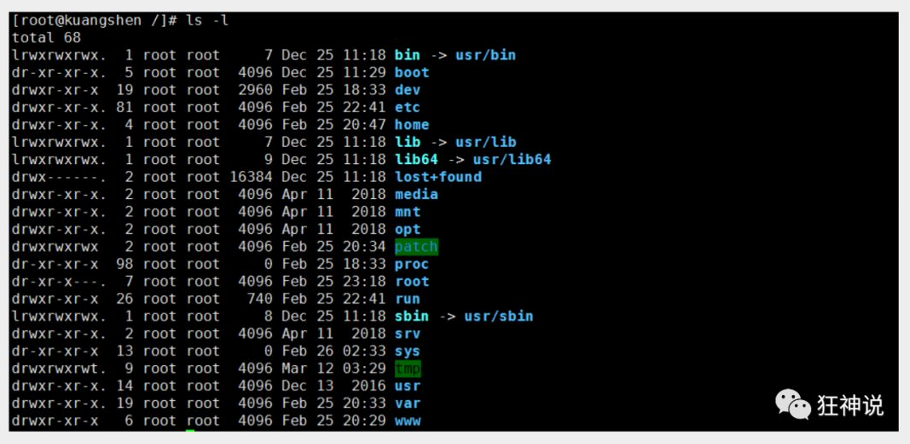
实例中,boot文件的第一个属性用"d"表示(看前10个字母中的第1个)。"d"在Linux中代表该文件是一个文件的目录。
在Linux中第一个字符代表这个文件类型:目录、文件或链接文件等等:
- 当为[ d ]则是目录
- 当为[ - ]则是文件;
- 若是[ l ]则表示为链接文档 ( link file ),具体可以打开的,Windows上面的快捷方式就属于一个链接;
- 若是[ b ]则表示为装置文件里面的可供储存的接口设备 ( 可随机存取装置 );
- 若是[ c ]则表示为装置文件里面的串行端口设备,例如键盘、鼠标 ( 一次性读取装置 )。
接下来的字符中,以三个为一组,且均为『rwx』 的三个参数的组合。其中,[ r ]代表可读(read)、[ w ]代表可写(write)、[ x ]代表可执行(execute)。要注意的是,这三个权限的位置不会改变,如果没有权限,就会出现减号[ - ]而已。每个文件的属性由左边第一部分的10个字符来确定(如下图):
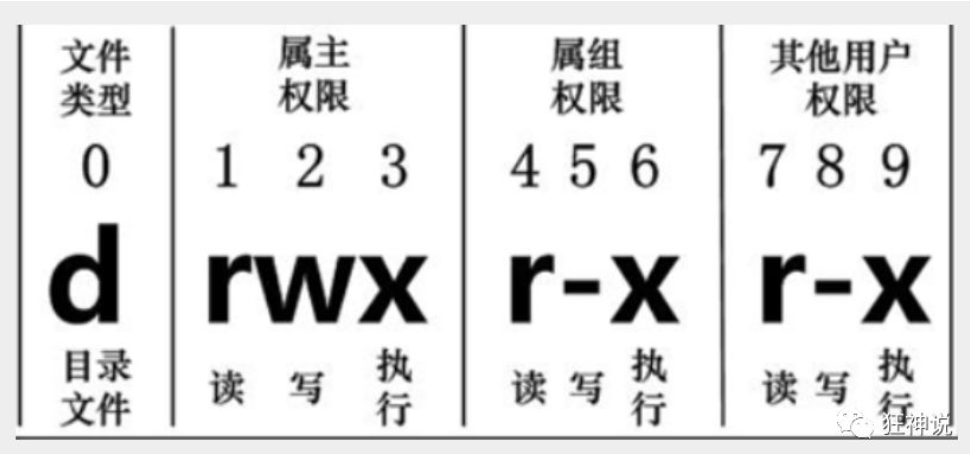
从左至右用0-9这些数字来表示。
第0位确定文件类型,第1-3位确定属主(该文件的所有者)拥有该文件的权限。第4-6位确定属组(所有者的同组用户)拥有该文件的权限,第7-9位确定其他用户拥有该文件的权限。
其中:
-
第1、4、7位表示读权限,如果用"r"字符表示,则有读权限,如果用"-"字符表示,则没有读权限;
-
第2、5、8位表示写权限,如果用"w"字符表示,则有写权限,如果用"-"字符表示没有写权限;
-
第3、6、9位表示可执行权限,如果用"x"字符表示,则有执行权限,如果用"-"字符表示,则没有执行权限。
对于文件来说,它都有一个特定的所有者,也就是对该文件具有所有权的用户。同时,在Linux系统中,用户是按组分类的,一个用户属于一个或多个组。文件所有者以外的用户又可以分为文件所有者的同组用户和其他用户。因此,Linux系统按文件所有者、文件所有者同组用户和其他用户来规定了不同的文件访问权限。在以上实例中,boot 文件是一个目录文件,属主和属组都为 root。
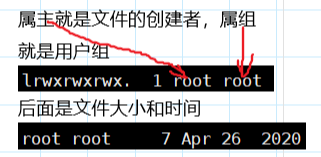

l表示链接,所以bin是一个快捷方式,快捷方式对应的具体目录是usr/bin,只要是l开头的都会指向一个具体的文件。
修改文件属性
# chgrp:更改文件属组(不建议修改)
chgrp [-R] 属组名 文件名
-R:递归更改文件属组,就是在更改某个目录文件的属组时,如果加上-R的参数,那么该目录下的所有文件的属组都会更改。
# chown:更改文件属主,也可以同时更改文件属组
chown [–R] 属主名 文件名
chown [-R] 属主名:属组名 文件名
# chmod:更改文件9个属性(必须要掌握)
# 工作中最常见到的问题就是你没有权限操作此文件!
chmod [-R] xyz 文件或目录
Linux文件属性有两种设置方法,一种是数字(常用的是数字),一种是符号。
Linux文件的基本权限就有九个,分别是owner/group/others三种身份各有自己的read/write/execute权限。
先复习一下刚刚上面提到的数据:文件的权限字符为:『-rwxrwxrwx』, 这九个权限是三个三个一组的!其中,我们可以使用数字来代表各个权限,各权限的分数对照表如下:
r:4 w:2 x:1
每种身份(owner/group/others)各自的三个权限(r/w/x)分数是需要累加的,例如当权限为:[-rwxrwx---] 分数则是:
- owner = rwx = 4+2+1 = 7
- group = rwx = 4+2+1 = 7
- others= --- = 0+0+0 = 0
chmod 770 filename
文件内容查看
概述
Linux系统中使用以下命令来查看文件的内容:
- cat 由第一行开始显示文件内容,用来读文章或者读取配置文件都是用cat命令!
- tac 从最后一行开始显示,可以看出 tac 是 cat 的倒着写!,文件太长了,只想看最后几行时用!
- nl 显示的时候,顺道输出行号!看代码的时候希望显示行号!常用!
- more 一页一页的显示文件内容。(使用空格键翻页,enter代表向下看一行!:f可以看到行号信息)
- less 与 more 类似,但是比 more 更好的是,他可以往前翻页!(空格翻页,上下键代表翻动一行!退出是Q命令(quit),查找字符串:/要查询的字符(向下查询)(每页的最后一行就是命令输出窗口),向上查询使用?要查询的字符串,n(next)代表继续搜寻下一个,N表示向上寻找!)
- head 只看头几行(-n指定行数)
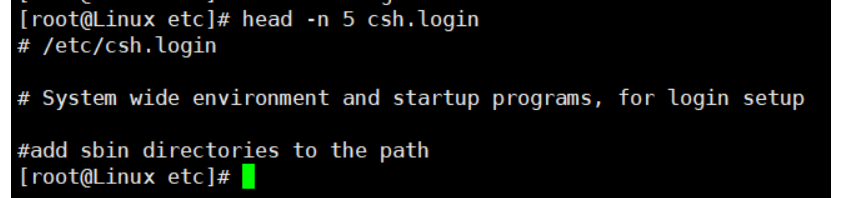
- tail 只看尾巴几行
你可以使用 man [命令]来查看各个命令的使用文档,如 :man cp。
cat
# cat 由第一行开始显示文件内容
语法:
cat [-AbEnTv]
选项与参数:
• -A :相当於 -vET 的整合选项,可列出一些特殊字符而不是空白而已;
• -b :列出行号,仅针对非空白行做行号显示,空白行不标行号!
• -E :将结尾的断行字节 $ 显示出来;
• -n :列印出行号,连同空白行也会有行号,与 -b 的选项不同;
• -T :将 [tab] 按键以 ^I 显示出来;
• -v :列出一些看不出来的特殊字符
测试:
# 查看网络配置: 文件地址 /etc/sysconfig/network-scripts/ #CentOS7中网络配置目录
[root@kuangshen ~]# cat /etc/sysconfig/network-scripts/ifcfg-eth0
DEVICE=eth0
BOOTPROTO=dhcp
ONBOOT=yes
ifconfig 命令查看网络配置!
tac
# tac
# tac与cat命令刚好相反,文件内容从最后一行开始显示,可以看出 tac 是 cat 的倒着写!如:
[root@kuangshen ~]# tac /etc/sysconfig/network-scripts/ifcfg-eth0
ONBOOT=yes
BOOTPROTO=dhcp
DEVICE=eth0
nl
# nl 显示行号
语法:
nl [-bnw] 文件
选项与参数:
• -b :指定行号指定的方式,主要有两种:-b a :表示不论是否为空行,也同样列出行号(类似 cat -n);-b t :如果有空行,空的那一行不要列出行号(默认值);
• -n :列出行号表示的方法,主要有三种:-n ln :行号在荧幕的最左方显示;-n rn :行号在自己栏位的最右方显示,且不加 0 ;-n rz :行号在自己栏位的最右方显示,且加 0 ;
• -w :行号栏位的占用的位数。
测试:
[root@kuangshen ~]# nl /etc/sysconfig/network-scripts/ifcfg-eth0
1DEVICE=eth0
2BOOTPROTO=dhcp
3ONBOOT=yes
more
# more 一页一页翻动
在 more 这个程序的运行过程中,你有几个按键可以按的:
• 空白键 (space):代表向下翻一页;
• Enter :代表向下翻『一行』;
• /字串 :代表在这个显示的内容当中,向下搜寻『字串』这个关键字;
• :f :立刻显示出档名以及目前显示的行数;
• q :代表立刻离开 more ,不再显示该文件内容。
• b 或 [ctrl]-b :代表往回翻页,不过这动作只对文件有用,对管线无用。
[root@kuangshen etc]# more /etc/csh.login
....(中间省略)....
--More--(28%) # 重点在这一行喔!你的光标也会在这里等待你的命令
less
# less 一页一页翻动,以下实例输出/etc/man.config文件的内容:
less运行时可以输入的命令有:
• 空白键 :向下翻动一页;
• [pagedown]:向下翻动一页;
• [pageup] :向上翻动一页;
• /字串 :向下搜寻『字串』的功能;
• ?字串 :向上搜寻『字串』的功能;
• n :重复前一个搜寻 (与 / 或 ? 有关!)
• N :反向的重复前一个搜寻 (与 / 或 ? 有关!)
• q :离开 less 这个程序;
[root@kuangshen etc]# more /etc/csh.login
....(中间省略)....
: # 这里可以等待你输入命令!
head
# head 取出文件前面几行
语法:
head [-n number] 文件
选项与参数:-n 后面接数字,代表显示几行的意思!
默认的情况中,显示前面 10 行!若要显示前 20 行,就得要这样:
[root@kuangshen etc]# head -n 20 /etc/csh.login
tail
# tail 取出文件后面几行
语法:
tail [-n number] 文件
选项与参数:
• -n :后面接数字,代表显示几行的意思
默认的情况中,显示最后 10 行!若要显示最后 20 行,就得要这样:
[root@kuangshen etc]# tail -n 20 /etc/csh.login
拓展:Linux 链接概念
Linux 链接分两种,一种被称为硬链接(Hard Link),另一种被称为符号链接(Symbolic Link)。一般情况下,ln 命令产生硬链接。
硬连接(允许一个文件拥有多个路径,起到一个保险的作用)
硬连接指通过索引节点来进行连接。在 Linux 的文件系统中,保存在磁盘分区中的文件不管是什么类型都给它分配一个编号,称为索引节点号(Inode Index)。在 Linux 中,多个文件名指向同一索引节点是存在的。比如:A 是 B 的硬链接(A 和 B 都是文件名),则 A 的目录项中的 inode 节点号与 B 的目录项中的 inode 节点号相同,即一个 inode 节点对应两个不同的文件名,两个文件名指向同一个文件,A 和 B 对文件系统来说是完全平等的。删除其中任何一个都不会影响另外一个的访问。
硬连接的作用是允许一个文件拥有多个有效路径名,这样用户就可以建立硬连接到重要文件,以防止“误删”的功能。其原因如上所述,因为对应该目录的索引节点有一个以上的连接。只删除一个连接并不影响索引节点本身和其它的连接,只有当最后一个连接被删除后,文件的数据块及目录的连接才会被释放。也就是说,文件真正删除的条件是与之相关的所有硬连接文件均被删除。
软连接
另外一种连接称之为符号连接(Symbolic Link),也叫软连接。软链接文件有类似于 Windows 的快捷方式。它实际上是一个特殊的文件。在符号连接中,文件实际上是一个文本文件,其中包含的有另一文件的位置信息。比如:A 是 B 的软链接(A 和 B 都是文件名),A 的目录项中的 inode 节点号与 B 的目录项中的 inode 节点号不相同,A 和 B 指向的是两个不同的 inode,继而指向两块不同的数据块。但是 A 的数据块中存放的只是 B 的路径名(可以根据这个找到 B 的目录项)。A 和 B 之间是“主从”关系,如果 B 被删除了,A 仍然存在(因为两个是不同的文件),但指向的是一个无效的链接。
[root@kuangshen /]# cd /home
[root@kuangshen home]# touch f1 # 创建一个测试文件f1
[root@kuangshen home]# ls
f1
[root@kuangshen home]# ln f1 f2 # 创建f1的一个硬连接文件f2
[root@kuangshen home]# ln -s f1 f3 # 创建f1的一个符号连接文件f3(软链接)
[root@kuangshen home]# ls -li # -i参数显示文件的inode节点信息
397247 -rw-r--r-- 2 root root 0 Mar 13 00:50 f1
397247 -rw-r--r-- 2 root root 0 Mar 13 00:50 f2
397248 lrwxrwxrwx 1 root root 2 Mar 13 00:50 f3 -> f1
# 从上面的结果中可以看出,硬连接文件 f2 与原文件 f1 的 inode 节点相同,均为 397247,然而符号连接文件的 inode 节点不同。
# echo 字符串输出 >> f1 输出到 f1文件
[root@kuangshen home]# echo "I am f1 file" >>f1
[root@kuangshen home]# cat f1
I am f1 file
[root@kuangshen home]# cat f2
I am f1 file
[root@kuangshen home]# cat f3
I am f1 file
[root@kuangshen home]# rm -f f1
[root@kuangshen home]# cat f2
I am f1 file
[root@kuangshen home]# cat f3
cat: f3: No such file or directory
# 通过上面的测试可以看出:当删除原始文件 f1 后,硬连接 f2 不受影响,但是符号连接 f1 文件无效;
依此您可以做一些相关的测试,可以得到以下全部结论:
- 删除符号连接f3,对f1,f2无影响;
- 删除硬连接f2,对f1,f3也无影响;
- 删除原文件f1,对硬连接f2没有影响,导致符号连接f3失效;
- 同时删除原文件f1,硬连接f2,整个文件会真正的被删除。
Vim编辑器的使用
vim通过一些插件可以实现和IDE一样的功能!
Vim是从 vi 发展出来的一个文本编辑器。代码补完、编译及错误跳转等方便编程的功能特别丰富,在程序员中被广泛使用。尤其是Linux中,必须要会使用Vim(查看内容,编辑内容,保存内容)。简单的来说, vi 是老式的字处理器,不过功能已经很齐全了,但是还是有可以进步的地方。
vim 则可以说是程序开发者的一项很好用的工具。所有的 Unix Like 系统都会内建 vi 文书编辑器,其他的文书编辑器则不一定会存在。连 vim 的官方网站 (http://www.vim.org) 自己也说 vim 是一个程序开发工具而不是文字处理软件。

三种使用模式
基本上 vi/vim 共分为三种模式,分别是命令模式(Command mode),输入模式(Insert mode)和底线命令模式(Last line mode)。这三种模式的作用分别是:
命令模式:
用户刚刚启动 vi/vim,便进入了命令模式。
此状态下敲击键盘动作会被Vim识别为命令,而非输入字符。比如我们此时按下i(insert),并不会输入一个字符,i被当作了一个命令。
以下是常用的几个命令:
# i 切换到输入模式,以输入字符。
# x 删除当前光标所在处的字符。
# : 切换到底线命令模式,以在最底一行输入命令,如果是编辑模式,需要先退出编辑模式(ESC)。
若想要编辑文本:启动Vim,进入了命令模式,按下i,切换到输入模式。
命令模式只有一些最基本的命令,因此仍要依靠底线命令模式输入更多命令。
输入模式:
在命令模式下按下i就进入了输入模式。
# 在输入模式中,可以使用以下按键:
# 字符按键以及Shift组合,输入字符
ENTER,回车键,换行
BACK SPACE,退格键,删除光标前一个字符
DEL,删除键,删除光标后一个字符
方向键,在文本中移动光标
HOME/END,移动光标到行首/行尾
Page Up/Page Down,上/下翻页
Insert,切换光标为输入/替换模式,光标将变成竖线/下划线
ESC,退出输入模式,切换到命令模式
底线命令模式
在命令模式下按下:(英文冒号)就进入了底线命令模式,光标就移动到了最底下,就可以在这里输入一些底线命令了!
底线命令模式可以输入单个或多个字符的命令,可用的命令非常多。
# 在底线命令模式中,基本的命令有(已经省略了冒号):wq(保存并退出)经常使用。
- q 退出程序
- w 保存文件
# 按ESC键可随时退出底线命令模式。
简单的说,我们可以将这三个模式想成底下的图标来表示:
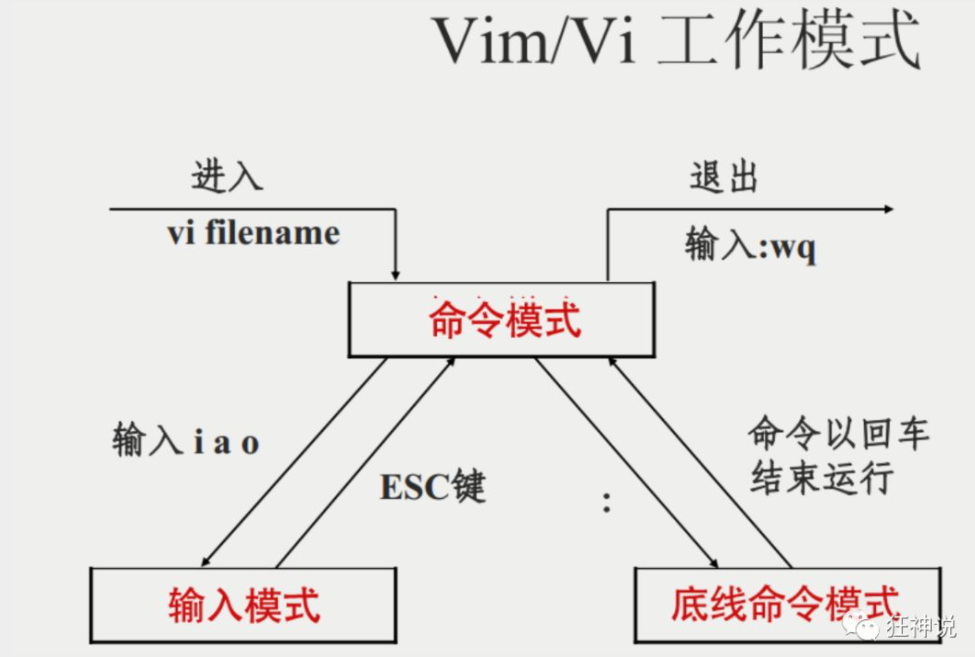
# 测试
# 上手体验一下,在home目录下测试
# 如果你想要使用 vi 来建立一个名为 kuangstudy.txt 的文件(如果这个文件存在那就是修改这个文件,如果不存在就会新建这个文件)时,你可以这样做:
[root@kuangshen home]# vim kuangstudy.txt
# 然后就会进入文件
# 按下 i 进入输入模式(也称为编辑模式),开始编辑文字
# 在一般模式之中,只要按下 i, o, a 等字符(最常用的就是i(insert))就可以进入输入模式了!
# 在编辑模式当中,你可以发现在左下角状态栏中会出现 –INSERT- 的字样,那就是可以输入任意字符的提示。
# 这个时候,键盘上除了 Esc 这个按键之外,其他的按键都可以视作为一般的输入按钮了,所以你可以进行任何的编辑。
# 按下 ESC 按钮回到一般模式
# 好了,假设我已经按照上面的样式给他编辑完毕了,那么应该要如何退出呢?是的!没错!就是给他按下 Esc 这个按钮即可!马上你就会发现画面左下角的 – INSERT – 不见了!
# 在一般模式中按下 :wq 储存后离开 vim!
# OK! 这样我们就成功创建了一个 kuangstudy.txt 的文件。
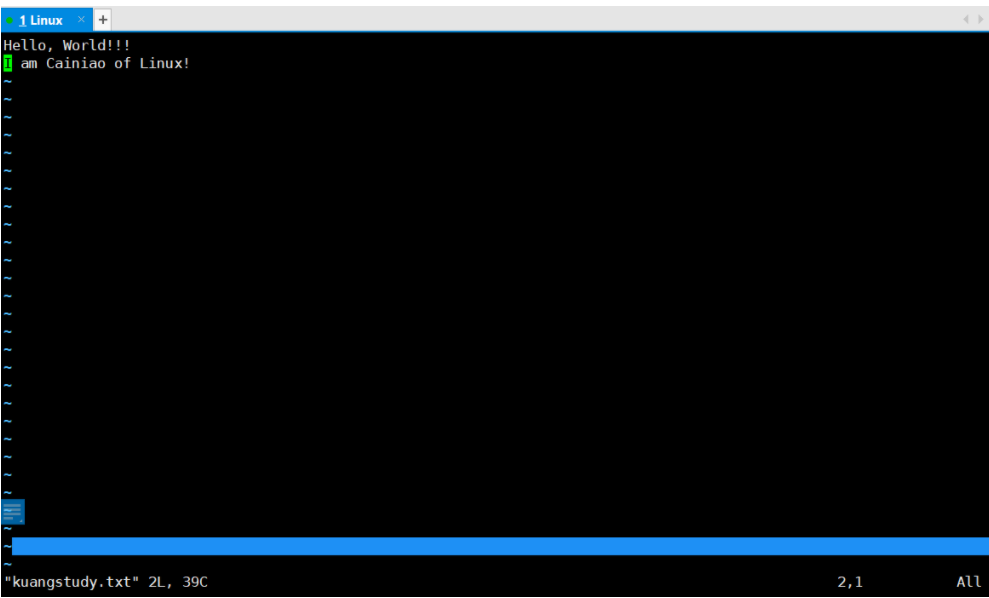
2L表示两行内容,39C表示有39个字符!2,1表示光标所在的位置!
Vim按键说明
除了上面简易范例的 i, Esc, :wq 之外,其实 vim 还有非常多的按键可以使用。
工具表,以后不懂的,或者想尝试的,就来对应这个表来查看需要的内容即可!
# 第一部分:一般模式(命令模式)可用的光标移动、复制粘贴、搜索替换等
## 移动光标的方法
h 或 向左箭头键(←) 光标向左移动一个字符
j 或 向下箭头键(↓) 光标向下移动一个字符
k 或 向上箭头键(↑) 光标向上移动一个字符
l 或 向右箭头键(→) 光标向右移动一个字符
[Ctrl] + [f] 屏幕『向下』移动一页,相当于 [Page Down]按键 (常用)
[Ctrl] + [b] 屏幕『向上』移动一页,相当于 [Page Up] 按键 (常用)
[Ctrl] + [d] 屏幕『向下』移动半页
[Ctrl] + [u] 屏幕『向上』移动半页
+ 光标移动到非空格符的下一行
- 光标移动到非空格符的上一行 (配置文件中空格较多,可以用+-命令)
n< space> 那个 n 表示『数字』,例如 20 。按下数字后再按空格键,光标会向右移动这一行的 n 个字符。(快捷切换光标,不能使用数字键盘上面的数字)
0 或功能键[Home] 这是数字『 0 』:移动到这一行的最前面字符处 (常用)
$ 或功能键[End] 移动到这一行的最后面字符处(常用)
H 光标移动到这个屏幕的最上方那一行的第一个字符
M 光标移动到这个屏幕的中央那一行的第一个字符
L 光标移动到这个屏幕的最下方那一行的第一个字符
G 移动到这个档案的最后一行(常用)
nG n 为数字。移动到这个档案的第 n 行。例如 20G 则会移动到这个档案的第 20 行(可配合 :set nu)
gg 移动到这个档案的第一行,相当于 1G 啊!(常用)
n< Enter> n 为数字。光标向下移动 n 行(常用)
## 搜索替换
/word 向光标之下寻找一个名称为 word 的字符串。例如要在档案内搜寻 vbird 这个字符串,就输入 /vbird 即可!(常用)
?word 向光标之上寻找一个字符串名称为 word 的字符串。
n 这个 n 是英文按键。代表重复前一个搜寻的动作。举例来说, 如果刚刚我们执行 /vbird 去向下搜寻 vbird 这个字符串,则按下 n 后,会向下继续搜寻下一个名称为 vbird 的字符串。如果是执行 ?vbird 的话,那么按下 n 则会向上继续搜寻名称为 vbird 的字符串!
N 这个 N 是英文按键。与 n 刚好相反,为『反向』进行前一个搜寻动作。例如 /vbird 后,按下 N 则表示『向上』搜寻 vbird。
## 删除、复制与粘贴 这个用鼠标也可以完成
x, X 在一行字当中,x 为向后删除一个字符 (相当于 [del] 按键), X 为向前删除一个字符(相当于 [backspace] 亦即是退格键) (常用)
nx n 为数字,连续向后删除 n 个字符。举例来说,我要连续删除 10 个字符, 『10x』。
dd 删除游标所在的那一整行(常用)
ndd n 为数字。删除光标所在的向下 n 行,例如 20dd 则是删除 20 行 (常用)
d1G 删除光标所在到第一行的所有数据
dG 删除光标所在到最后一行的所有数据
d$ 删除游标所在处,到该行的最后一个字符
d0 那个是数字的 0 ,删除游标所在处,到该行的最前面一个字符
yy 复制游标所在的那一行(常用)
nyy n 为数字。复制光标所在的向下 n 行,例如 20yy 则是复制 20 行(常用)
y1G 复制游标所在行到第一行的所有数据
yG 复制游标所在行到最后一行的所有数据
y0 复制光标所在的那个字符到该行行首的所有数据
y$ 复制光标所在的那个字符到该行行尾的所有数据
p, P p 为将已复制的数据在光标下一行贴上,P 则为贴在游标上一行!举例来说,我目前光标在第 20 行,且已经复制了 10 行数据。则按下 p 后, 那 10 行数据会贴在原本的 20 行之后,亦即由 21 行开始贴。但如果是按下 P 呢?那么原本的第 20 行会被推到变成 30 行。(常用)
J 将光标所在行与下一行的数据结合成同一行
c 重复删除多个数据,例如向下删除 10 行,[ 10cj ]
u 复原前一个动作。(常用)(比如删了一个东西还要继续删)
[Ctrl]+r 重做上一个动作。(常用)
# 第二部分:一般模式切换到编辑模式的可用的按钮说明
## 进入输入或取代的编辑模式
i, I 进入输入模式(Insert mode):i 为『从目前光标所在处输入』, I 为『在目前所在行的第一个非空格符处开始输入』。(常用)
a, A 进入输入模式(Insert mode):a 为『从目前光标所在的下一个字符处开始输入』, A 为『从光标所在行的最后一个字符处开始输入』。(常用)
o, O 进入输入模式(Insert mode):这是英文字母 o 的大小写。o 为『在目前光标所在的下一行处输入新的一行』;O 为在目前光标所在处的上一行输入新的一行!(常用)
r, R 进入取代模式(Replace mode):r 只会取代光标所在的那一个字符一次;R会一直取代光标所在的文字,直到按下 ESC 为止;(常用)
[Esc] 退出编辑模式,回到一般模式中(常用)
# 第三部分:一般模式切换到指令行模式的可用的按钮说明
## 指令行的储存、离开等指令
:w 将编辑的数据写入硬盘档案中(常用)
:w! 若文件属性为『只读』时,强制写入该档案。不过,到底能不能写入, 还是跟你对该档案的档案权限有关啊!
:q 离开 vi (常用)
:q! 若曾修改过档案,又不想储存,使用 ! 为强制离开不储存档案。
注意一下啊,那个惊叹号 (!) 在 vi 当中,常常具有『强制』的意思~
:wq 储存后离开,若为 :wq! 则为强制储存后离开 (常用)
ZZ 这是大写的 Z 喔!若档案没有更动,则不储存离开,若档案已经被更动过,则储存后离开!
:w [filename] 将编辑的数据储存成另一个档案(类似另存新档)
:r [filename] 在编辑的数据中,读入另一个档案的数据。亦即将 『filename』 这个档案内容加到游标所在行后面
:n1,n2 w [filename] 将 n1 到 n2 的内容储存成 filename 这个档案。
:! command 暂时离开 vi 到指令行模式下执行 command 的显示结果!例如 『:! ls /home』即可在 vi 当中看 /home 底下以 ls 输出的档案信息!
:set nu 显示行号,设定之后,会在每一行的前缀显示该行的行号, 代码中经常会使用。
:set nonu 与 set nu 相反,为取消行号!
三种软件安装方式及服务器基本环境搭建
jdk安装(rpm安装)
1、rpm下载地址http://www.oracle.com/technetwork/java/javase/downloads/index.html
2、如果有安装openjdk 则卸载
[root@kuangshen ~]# java -version
java version "1.8.0_121"
Java(TM) SE Runtime Environment (build 1.8.0_121-b13)
Java HotSpot(TM) 64-Bit Server VM (build 25.121-b13, mixed mode)
# 检查
[root@kuangshen ~]# rpm -qa|grep jdk
jdk1.8.0_121-1.8.0_121-fcs.x86_64
# 卸载 -e --nodeps 强制删除
[root@kuangshen ~]# rpm -e --nodeps jdk1.8.0_121-1.8.0_121-fcs.x86_64
[root@kuangshen ~]# java -version
-bash: /usr/bin/java: No such file or directory # OK
3、安装JDK
# 安装java rpm
[root@kuangshen kuangshen]# rpm -ivh jdk-8u221-linux-x64.rpm
# 安装完成后配置环境变量 文件:/etc/profile
JAVA_HOME=/usr/java/jdk1.8.0_221-amd64
CLASSPATH=%JAVA_HOME%/lib:%JAVA_HOME%/jre/lib
PATH=$PATH:$JAVA_HOME/bin:$JAVA_HOME/jre/bin
export PATH CLASSPATH JAVA_HOME
# 保存退出
# 让新增的环境变量生效!
source /etc/profile
# 测试 java -version
[root@kuangshen java]# java -version
java version "1.8.0_221"
Java(TM) SE Runtime Environment (build 1.8.0_221-b11)
Java HotSpot(TM) 64-Bit Server VM (build 25.221-b11, mixed mode)
Tomcat安装(解压缩安装)
1、安装好了Java环境后我们可以测试下Tomcat!准备好Tomcat的安装包!
2、将文件移动到/usr/tomcat/下,并解压!
[root@kuangshen kuangshen]# mv apache-tomcat-9.0.22.tar.gz /usr
[root@kuangshen kuangshen]# cd /usr
[root@kuangshen usr]# ls
apache-tomcat-9.0.22.tar.gz
[root@kuangshen usr]# tar -zxvf apache-tomcat-9.0.22.tar.gz # 解压
3、运行Tomcat,进入bin目录,和我们以前在Windows下看的都是一样的
# 执行:startup.sh -->启动tomcat
# 执行:shutdown.sh -->关闭tomcat
./startup.sh
./shutdown.sh
4、确保Linux的防火墙端口是开启的,如果是阿里云,需要保证阿里云的安全组策略是开放的!
# 查看firewall服务状态
systemctl status firewalld
# 开启、重启、关闭、firewalld.service服务
# 开启
service firewalld start
# 重启
service firewalld restart
# 关闭
service firewalld stop
# 查看防火墙规则
firewall-cmd --list-all # 查看全部信息
firewall-cmd --list-ports # 只看端口信息
# 开启端口
开端口命令:firewall-cmd --zone=public --add-port=80/tcp --permanent
重启防火墙:systemctl restart firewalld.service
命令含义:
--zone #作用域
--add-port=80/tcp #添加端口,格式为:端口/通讯协议
--permanent #永久生效,没有此参数重启后失效
安装Docker(yum安装)
基于 CentOS 7 安装
- 官网安装参考手册:https://docs.docker.com/install/linux/docker-ce/centos/
- 确定你是CentOS7及以上版本
[root@192 Desktop]# cat /etc/redhat-release
CentOS Linux release 7.2.1511 (Core)
- yum安装gcc相关(需要确保 虚拟机可以上外网
yum -y install gcc
yum -y install gcc-c++
- 卸载旧版本
yum -y remove docker docker-common docker-selinux docker-engine
# 官网版本
yum remove docker \
docker-client \
docker-client-latest \
docker-common \
docker-latest \
docker-latest-logrotate \
docker-logrotate \
docker-engine
- 安装需要的软件包
yum install -y yum-utils device-mapper-persistent-data lvm2
- 设置stable镜像仓库
# 错误
yum-config-manager --add-repo https://download.docker.com/linux/centos/docker-ce.repo
## 报错
[Errno 14] curl#35 - TCP connection reset by peer
[Errno 12] curl#35 - Timeout
# 正确推荐使用国内的
yum-config-manager --add-repo http://mirrors.aliyun.com/docker-ce/linux/centos/docker-ce.repo
- 更新yum软件包索引
yum makecache fast
- 安装Docker CE
yum -y install docker-ce docker-ce-cli containerd.io
- 启动docker
systemctl start docker
- 测试
docker version
docker run hello-world
docker images




 浙公网安备 33010602011771号
浙公网安备 33010602011771号